EFI-Systempartition löschen – Schritt-für-Schritt Anleitung
Die EFI-Systempartition (ESP) spielt eine wesentliche Rolle beim Booten von modernen Betriebssystemen, insbesondere bei Systemen mit UEFI (Unified Extensible Firmware Interface) anstelle des herkömmlichen BIOS. Es kann jedoch Situationen geben, in denen Sie die EFI-Systempartition löschen möchten, beispielsweise beim Neuformatieren einer Festplatte oder beim Einrichten eines neuen Betriebssystems. In dieser Schritt-für-Schritt Anleitung erfahren Sie, wie Sie die EFI-Systempartition sicher und effektiv löschen können.
Schritte zum Löschen der EFI-Systempartition
Das Löschen der EFI-Systempartition ist nicht so einfach wie das Löschen einer normalen Partition, da sie oft als geschützt markiert ist. Hier ist eine Schritt-für-Schritt-Anleitung, wie Sie die EFI-Systempartition löschen können.
Schritt 1: Datenträgerverwaltung öffnen
- Drücken Sie
Win + Xund wählen Sie „Datenträgerverwaltung“ aus. - In der Datenträgerverwaltung sehen Sie eine Liste aller Partitionen auf Ihren Festplatten. Die EFI-Systempartition ist in der Regel als solche gekennzeichnet.
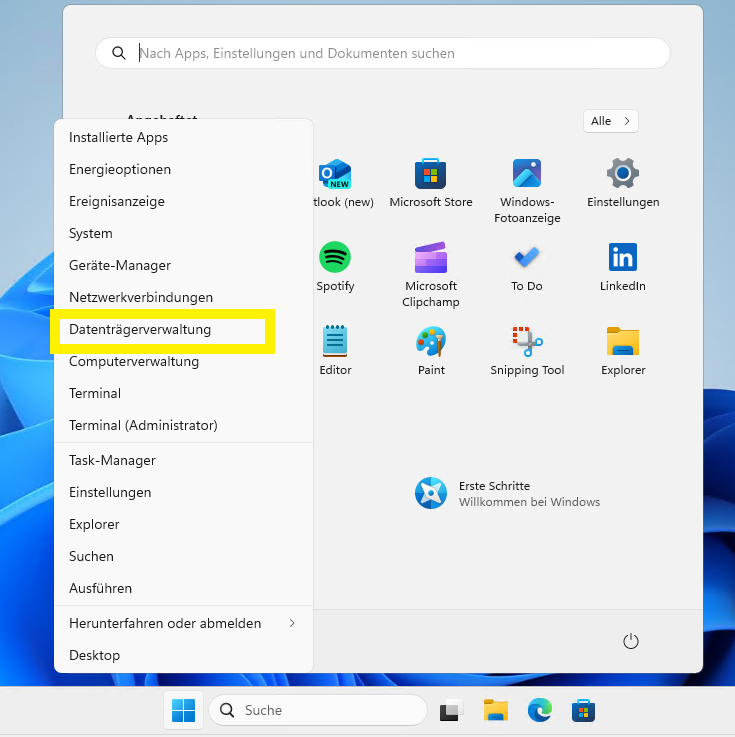
Schritt 2: Datenträgernummer identifizieren
- Notieren Sie sich die Datenträgernummer (z.B. Datenträger 1), auf der sich die EFI-Systempartition befindet.
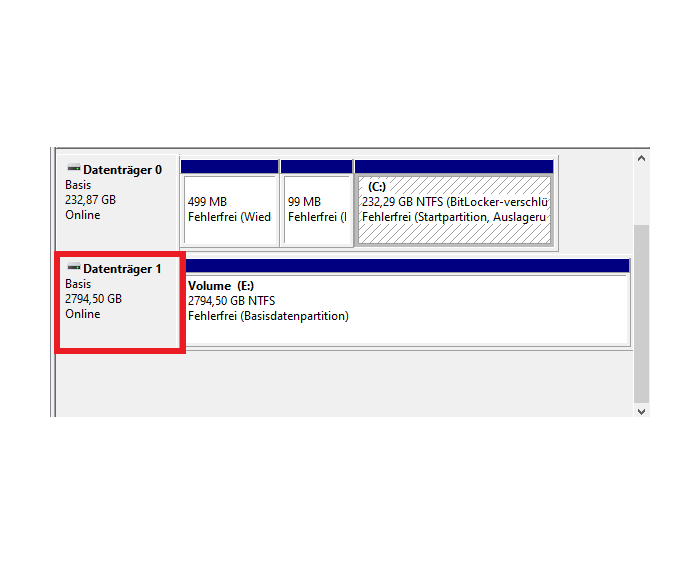
Schritt 3: Eingabeaufforderung (CMD) als Administrator öffnen
- Drücken Sie
Win + Xund wählen Sie „Eingabeaufforderung (Administrator)“ oder „Windows PowerShell (Administrator)“. - Geben Sie den Befehl
diskpartein und drücken SieEnter.
Schritt 4: Datenträger und Partition auswählen
- Geben Sie
list diskein und drücken SieEnter, um alle angeschlossenen Datenträger anzuzeigen. - Geben Sie
select disk Xein (ersetzen SieXdurch die Nummer des Datenträgers, auf dem sich die EFI-Partition befindet) und drücken SieEnter. - Geben Sie
list partitionein und drücken SieEnter, um alle Partitionen auf dem ausgewählten Datenträger anzuzeigen. - Identifizieren Sie die EFI-Partition, meist als „System“ gekennzeichnet, und notieren Sie sich die Partitionsnummer.
- Geben Sie
select partition Yein (ersetzen SieYdurch die Nummer der EFI-Partition) und drücken SieEnter.
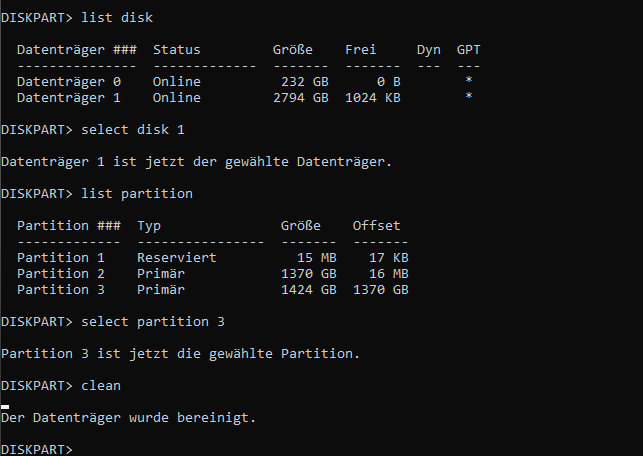
Schritt 5: EFI-Systempartition löschen
- Geben Sie
delete partition overrideein und drücken SieEnter.- Der Befehl
overrideist notwendig, da die EFI-Partition als geschützt markiert ist.
- Der Befehl
Schritt 6: Überprüfung und Abschluss
- Geben Sie
list partitionerneut ein, um zu überprüfen, ob die Partition gelöscht wurde. - Schließen Sie die Eingabeaufforderung, indem Sie
exiteingeben.
EFI-Systempartition von einem USB-Stick löschen
Manchmal findet sich eine EFI-Partition auch auf einem USB-Stick, zum Beispiel wenn dieser für die Installation eines Betriebssystems verwendet wurde. Das Vorgehen ist ähnlich wie bei einer Festplatte:
- Schließen Sie den USB-Stick an und folgen Sie den gleichen Schritten wie oben beschrieben, um den Datenträger auszuwählen.
- Stellen Sie sicher, dass Sie den richtigen Datenträger wählen, um versehentliches Löschen zu vermeiden.
Wichtige Hinweise und Vorsichtsmaßnahmen
- Sicherung Ihrer Daten: Bevor Sie eine EFI-Partition oder eine andere Systempartition löschen, sollten Sie sicherstellen, dass Sie alle wichtigen Daten gesichert haben.
- Unerfahrene Benutzer: Wenn Sie sich unsicher sind, ob Sie eine EFI-Systempartition löschen sollten, oder wenn Sie mit dem Diskpart-Tool nicht vertraut sind, ist es ratsam, professionelle Hilfe in Anspruch zu nehmen.
- Systeminstabilität vermeiden: Das Löschen der EFI-Systempartition auf einem laufenden System kann dazu führen, dass das Betriebssystem nicht mehr startet. Verwenden Sie diesen Vorgang nur in spezifischen Szenarien, wie z.B. bei der Neuinstallation des Betriebssystems oder bei nicht mehr benötigten Partitionen.
Fazit
Das Löschen einer EFI-Systempartition ist ein Vorgang, der mit Bedacht und Vorsicht durchgeführt werden sollte. Mit den oben beschriebenen Schritten können Sie eine EFI-Partition sicher entfernen, sei es von einer Festplatte oder einem USB-Stick. Dieser Prozess kann notwendig sein, um Speicherplatz freizugeben, das System neu zu partitionieren oder andere Betriebssysteme zu installieren.
Indem Sie die EFI-Partition löschen, sorgen Sie dafür, dass veraltete oder nicht benötigte Bootinformationen entfernt werden, was insbesondere bei der Vorbereitung auf eine neue Betriebssysteminstallation nützlich sein kann. Denken Sie jedoch daran, immer ein Backup Ihrer wichtigen Daten zu erstellen und sicherzustellen, dass Sie die richtigen Partitionen und Datenträger auswählen, um unbeabsichtigte Datenverluste zu vermeiden.





